sap安装手册
SAPR34.71严格安装手册

SAPR34.71严格安装手册SAP R3 4.71版本严格安装步骤●安装环境首先要有一块120G的大硬盘。
按理SAP的安装文件只会占用60G左右的磁盘空间,用不了120G的大硬盘,有80G足够了。
但是因为你要将安装文件先拷到硬盘上,我们算一下:将光盘拷到硬盘需要13.8G的空间,这些文件都是压缩文件。
再执行它的自解压程序将压缩文件释放安装到硬盘,这需要大概20G的空间。
这前后就90多G空间了。
还需要分给操作系统10G空间。
除非你先用移动硬盘将安装文件拷贝好。
否则80G空间是绝对不够的。
然后你要将磁盘格式化成NTFS格式,否则安装程序不会认FA T格式的磁盘。
其次一定先安装一个Windows2000server+SP4的操作系统。
并且千万不要安装域!然后由于系统安装时会把你的网卡装上。
先禁止它。
将虚拟内存改一下:最好1000~3000M。
接下来就可以安装了。
●安装步骤A、JAVA 安装;B、Oracle9.2.0 安装;C、Oracdle9.2.0 升级到Oracle9.2.0.4.1;D、SAPinst 安装;E、Central Instance 安装;F、删除SAPinst;G、重新进行SAPinst 安装;H、Database Instance 安装;I、GUI 安装与联接;J、配置中文包;首先安装JA V A1.42 可以在安装文件中找到。
JA V A装到那个盘都可以。
装完后。
配置一下windows环境变量。
在操作系统中设置环境变量。
Java_home=JAVA 工作目录(不一定是主程序所在目录)。
然后将网卡打开。
运行JAVA桌面图标。
目的是升级一下。
然后关闭;禁用网卡。
注意JAVA一定使用1.42版的。
以上做的目的在于后面的操作要调用JAVA程序。
所以要让JAVA先存在于windows的后台进程中。
下面就是安装Oracle9.2.0i数据库了。
这里提到一点;一定要执行:oracle1\\NT\\I386\\SAPserver.cmd程序而不是:Setup.exe程序。
SAP_ADM_Install-SAP补丁包安装手册

SAP补丁包安装手册SAP Package Installation ManualOverview业务说明SAP_OCS组件升级SAP系统的Support Package都必须通过SPAM/SAINST(可以跨包升级到最新,在里面会提示package is obsolete)来安装SPAM用来安装Support PackageSAINST用来安装Add-On安装的步骤为:1.检查STMS的配置。
需要STMS 配置完成,否则会报告TP配制文件错误。
2.创建一个新用户。
在client 000创建一个新用户,需要有管理权限,需要同时设置用户的公司名,根据系统的提示操作即可。
3.检查spam/saint的版本。
建议先将spam/saint升级到最新的版本,系统在安装时也会提示spam/saint是否满足要求。
可以在tcode:SPAM中看到当前版本,例如640/0017。
后面的就是当前包的号码。
4.解压缩文件。
使用sapcar.exe解压缩为A TT和PAT两个文件,将解压后的文件存放到\usr\sap\trans\EPS\in文件夹中。
一般大的文件需要先解压,如果是小的升级包可以在安装时通过前台导入。
5.装载补丁包。
对于一些小的补丁包也可以通过SPAM的Support Package 菜单的LoadPackage—From Frontend 来upload这些包,在这个过程中自动decompress那两个文件到“\usr\sap\trans\EPS\in”文件夹下。
6.按照提示进行升级。
概念TableNo. Table name Short Description MemoConfigureCreate a new user and set the company nameSu01Copy the user01 and set the company nameConfigure transport domainSTMSdecompress the fileNow,we install BI_CONT as a example.Decompress the BI_CONT file,and copy to “\usr\sap\trans\EPS\in”.Login the SAP systemLogon as user “ludachun”Install the packageSAINTSelect “install package-Load package-From Application Server ”.Select “Yes”.The system give a successful message.Back to previous screen.Execute “Start”.Execute “Continue”.Continue.Continue.Select “Yes”.Continue.Enter the password.Enter.Successful.Check the InstallationThe BI_CONT have been installed. OperationEnd。
sap客户端安装手册(PRD)
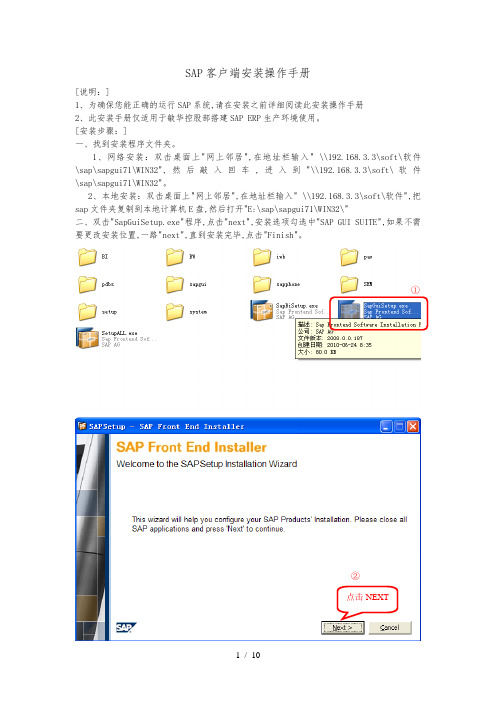
SAP客户端安装操作手册[说明:]1、为确保您能正确的运行SAP系统,请在安装之前详细阅读此安装操作手册2、此安装手册仅适用于敏华控股部搭建SAP ERP生产环境使用。
[安装步骤:]一、找到安装程序文件夹。
1、网络安装:双击桌面上"网上邻居",在地址栏输入" \\192.168.3.3\soft\软件\sap\sapgui71\WIN32",然后敲入回车,进入到"\\192.168.3.3\soft\软件\sap\sapgui71\WIN32"。
2、本地安装:双击桌面上"网上邻居",在地址栏输入" \\192.168.3.3\soft\软件",把sap文件夹复制到本地计算机E盘,然后打开"E:\sap\sapgui71\WIN32\"二、双击"SapGuiSetup.exe"程序,点击"next",安装选项勾选中"SAP GUI SUITE",如果不需要更改安装位置,一路"next",直到安装完毕,点击"Finish"。
点击NEXT ①②①③④点击NEXT⑤点击NEXT⑥点击Finish三、双击桌面上的SAP LOGON,进去后可以查看到补丁级别为0,目前是未打补丁状态。
登录后可以查看是否已打补丁,后续会提到如何配置登录界面,建议最后查看补丁版本,此步查看版本号暂时略过。
四、双击"SAP"文件夹下"GUI710_7-10002995.EXE"补丁程序。
⑦点击"next"。
点击"Done",补丁安装完毕。
登陆系统,然后查看目前系统版本为7。
到目前程序安装完毕,以下为程序配置。
五、配置PRD环境,双击桌面上SAP Logon。
SAP系统安装方法

SAP系统安装方法简介SAP系统是一种常用的企业资源计划(ERP)软件,用于管理各个企业部门之间的信息流动与业务流程。
本文将介绍SAP系统的安装方法,并提供详细步骤和注意事项。
准备工作在开始安装SAP系统之前,需要确保已经完成以下准备工作:1.硬件需求:根据SAP官方要求,检查并满足服务器的硬件要求,包括内存、处理器和存储等方面的需求。
2.操作系统:选择并安装适用于SAP系统的操作系统,例如Windows Server或Linux。
确保操作系统按照SAP的要求进行配置和优化。
3.数据库管理系统(DBMS):选择并安装适用于SAP系统的DBMS,例如Oracle、Microsoft SQL Server或SAP HANA。
确保DBMS按照SAP的要求进行配置和优化。
4.安装介质:获取SAP系统的安装介质,通常为光盘或者下载链接。
确保安装介质完整且可用。
安装步骤下面是安装SAP系统的详细步骤:1.准备安装环境:–确保服务器已经连接到电源,并连接到网络。
–根据需要,安装和配置额外的网络组件,例如域控制器或DNS服务器。
2.导入安装介质:将SAP系统的安装介质导入到服务器的光驱或者通过网络映像(ISO)进行挂载。
3.启动安装向导:运行安装介质中的启动文件,启动SAP系统的安装向导。
4.安装选项:根据需要选择安装SAP系统的版本和组件。
可以选择完整安装或者定制安装。
5.配置安装参数:在安装向导中,配置SAP系统的安装参数,包括数据库类型、端口号、实例名称等等。
确保参数与实际环境相匹配。
6.安装确认:在安装向导中,确认所选择的安装选项和安装参数。
确保没有错误或者遗漏。
7.开始安装:点击安装向导中的。
(完整版)SAP系统安装方法
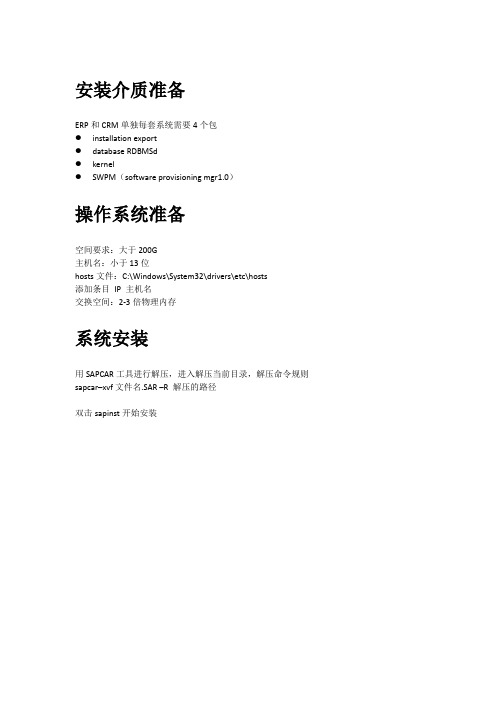
安装介质准备ERP和CRM单独每套系统需要4个包●installation export●database RDBMSd●kernel●SWPM(software provisioning mgr1.0)操作系统准备空间要求:大于200G主机名:小于13位hosts文件:C:\Windows\System32\drivers\etc\hosts添加条目IP 主机名交换空间:2-3倍物理内存系统安装用SAPCAR工具进行解压,进入解压当前目录,解压命令规则sapcar–xvf文件名.SAR –R 解压的路径双击sapinst开始安装点击OK,然后重新登录操作即可定义SID和运行路径选择kernel的介质路径定义用户密码包含的用户:所有要被创建的用户,devadm,sapadm,sapsa(sybdev),SAPSR3,服务用户导入RDBMS的介质路径export两个包导入定义import ABAP平行导入的作业DAA服务用户密码passw0rd检查每一步开始安装,直到安装结束安装完成,点OK后处理安装完成,需要进行一系列后处理1.配传输,事务代码STMS直接点保存选择新的标准密码需要维护公司信息点击红色方框的图标创建虚拟传输目标系统点击保存点击红框进入传输路径配置点击修改点击保存继续对勾继续点yes2.打语言包事务代码i18n点击add输入ZH点击激活按钮选择yes使用事务SMLT,进行语言包导入添加中文语言包点击新建按钮点击对勾点击点击寻找语言包点击执行点击yes语言包开始导入改参数zcsa/system_language = 1zcsa/second_language = Ezcsa/installed_languages = 1Einstall/codepage/appl_server = 8400install/codepage/db/non_transp = 8400install/codepage/db/transp = 8400login/no_automatic_user_sapstar = 0在E:\usr\sap\QAS\SYS\profile\QAS_DVEBMGS00_SAPTEST 这些个需要添加进参数文档login/system_client = 200在E:\usr\sap\QAS\SYS\profile\DEFAULT.PFL这个参数在参数文件里有,修改即可重启系统,登录gui3.释放后台标准作业事务代码SM36选择标准作业选择对勾完成4.配打印机事务代码SPAD点击修改5.拷贝客户端创建客户端,换一个用户,不能使用DDIC和SAP*进行配置创建一个用户basis,拷贝ddic的权限事务代码BD54创建逻辑系统选择新条目创建完成之后,再创建客户端事务代码SCC4点击修改选择新条目点对勾客户端拷贝登录到200客户端,使用用户SAP*,密码pass 事务代码SCCL选择定义为一个后台作业选择服务器选择调度作业选择并点击wizard测试RFC登录选择对勾再次选择调度作业选择继续进入SCC3双击进入等待处理装填显示为完成的时候,客户端就拷贝完成。
SAPECC6ForEHP6安装手册

SAPECC6ForEHP6安装手册SAP ECC6 For EHP6安装手册Business Solution该操作手册基于以下情形:OS:Windows7 x64 ZHJDK:1.7 jdk-7u7-windows-x64.exeDB: Oracle11.2.0.3 51042334APP:SAP ECC6 EHP6Install master: 51042263_13UC-Kernel: 51041988_6Export: 51041989_1 and 51041989_2Kernel: 51041988_7本安装手册是基于标准版,关于SAP ERP 6.0 IDES的安装,只须要将个中的Export文件调剂为51044815_1和51044815_2即可。
ConfigureOperation预备情形-虚拟网卡预备情形-调剂host文件预备情形-调剂说话情形EHP6差不多不须要调剂说话情形。
预备情形-调剂体系时刻因为安装完成后只有3个月的时刻应用,能够采取安装前调剂操作体系的时刻到今后时刻的方法,那个版本没有试过。
安装JDK安装JDK并设置情形变量。
安装的jdk1.5x64的版本变量确实是输入文件储备地址预备情形-预备SAP安装文件拜见文件清单。
安装过程安装数据库H:\sap_setup\16_DATABASE\Oracle11.2.0.3\51042334\database\SAP启动安装F:\sap_setup\51_myERP6.0\EHP6_FOR_SAP_ERP_6.0_based_on_SAP_NetWeaver_7.03\51042 263_13\BS7i2011_Installation_Master_\DA TA_UNITS\BS2011_IM_WINDOWS_X86_64Select OK, OS will log off and re-login.设置体系参数设置UC_Kernel文件路径F:\sap_setup\51_myERP6.0\EHP6\51041988_6\NW_7.03_Kernel_7.20_EXT_Windows_设置Export文件路径F:\sap_setup\51_myERP6.0\EHP6_FOR_SAP_ERP_6.0_based_on_SAP_NetWeaver_7.03\51041 989_1F:\sap_setup\51_myERP6.0\EHP6_FOR_SAP_ERP_6.0_based_on_SAP_NetWeaver_7.03\51041 989_251044815_1/_2选择数据库版本设置数据库文件存放驱动器设置Kernel文件路径F:\sap_setup\51_myERP6.0\EHP6\51041988_7\NW_7.03_Kernel_7.20_EXT_Windows_设置OCLF:\sap_setup\17_OCL\51041940 51047747设置DAA办事器Select Yes.安装GUI须要安装GUI730,并打level1的补丁。
SAP-ECC6.0-完整安装手册.DOC
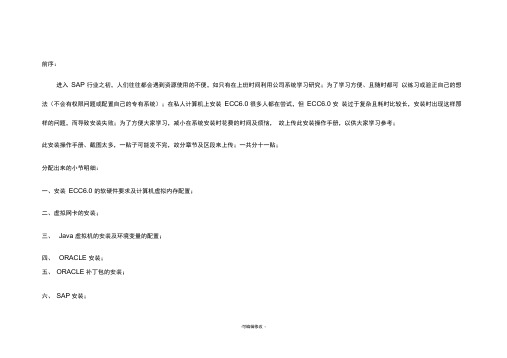
前序:进入SAP 行业之初,人们往往都会遇到资源使用的不便,如只有在上班时间利用公司系统学习研究;为了学习方便、且随时都可以练习或验正自己的想法(不会有权限问题或配置自己的专有系统);在私人计算机上安装ECC6.0 很多人都在尝试,但ECC6.0 安装过于复杂且耗时比较长,安装时出现这样那样的问题,而导致安装失败;为了方便大家学习,减小在系统安装时花费的时间及烦恼,故上传此安装操作手册,以供大家学习参考;此安装操作手册、截图太多,一贴子可能发不完,故分章节及区段来上传;一共分十一贴;分配出来的小节明细:一、安装ECC6.0 的软硬件要求及计算机虚拟内存配置;二、虚拟网卡的安装;三、Java 虚拟机的安装及环境变量的配置;四、ORACLE 安装;五、ORACLE 补丁包的安装;六、SAP安装;七、SAP GUI的安装;八、SAP破解;九、SAP语言包的安装;十SAP CLIENT COPY ;十一,ECC6.0数据清理下面从第一小节“ SAP ECC6.0安装(一)软硬件要求” 开始;注:以自己成功安装ECC6.0的笔记本配置为例;为了工作学习两不误,自己购了一台性能相对较高的笔记本,为的是即便开着SAP服务器的时候,也不影响工作时的使用; 笔记本配置清单:品牌型号:(港. 水货)聪想T400 R84 ;操作系统:Windows Server 2003 sp2内存:sd4G内存,(原装2G,加装2G)硬盘:320G 7200 转安装SAP的D盘,分了200G的空间,可视个人情况而定,SAP + ORACLE 安装完毕,占用硬盘空间近100G ;在笔记本安装上操作系统后,先不要安装其它附助软件,以便有更大的资源供SAP 安装时使用;个人觉得ECC6.0 在运行起来时,比SAP 4.71 更节省资源;内存使用要小1G 左右;Z 武器检测的硬件信息一览:壬畫«»*刊KqZffi[器G)律产Ffl云va■ft鞘亘帕!厲齐書星E [ JLi 耳題'It lui 述0咸.星二主VCT M IL一it *r dtiJHJJi dJt垃览ff楡弄♦T円ft“* ? D» ranu ■ c *»k毗L^srm KWT ・小山* 1 :ChLppu )n朽)^R KHGSip I 331 «3in Hum】M亦Un»H ■:*C Sirni 瞥:痒H F if玄)LEKJCK 14 Stt I歴丁D<-IL4 Vh\-1 ' RT-lJfl-'Ii^H-p业HQU-I班Hl it h・f°aT2=弘"Zuix* Z:J e E<?^- UDTVI[ -:u界r'!■ ';l(lh|l H+r I diiME-cm .'"曲w»im3ltt£M&i^S.P电・狂锤产汁卄■:片lttif s XWFnil.D? 702安装过操作系统后系统进程一览:極用毘虔曲呈唯聽I联网|用户|护習石F J用户忘r.r'J内芽芋用厂^T^lkosll. exe ETSIO 15 J196 EMpl ■>£«£. 0當7.832 £«]|«皿TH 7.GW ECKTEE SfSTEl 5 SS2 Ksp ??lsr ut nnen宜烹阳KVH lprvs # e&e 5.4EID II SV<|)AB I.«»FF7HORY 5EKVICE□0liikn£T冒工・Adn:ini strBtor 4 eoo Knx4l£. <x«in 帕HI CikviCE4曲£■•牴he・l «x«SIS1EN * 4&8 rIVCk.tl «t*mnou srsvrrE XB3Z Ictrvi c«E ST5TUI 3 V04 K?T^h»3t s U«LOCAL SIRV1CE X 6TZ KwiffliL-5*fl£L e^e= SK1EFJ is?e KCt £h4H. e%«A4n iid str*l or X£M KIVChoit «X*5T5TEH Xi&a lW-ck^xl •常•SYSTEM 2,<?2 IW«STSTEJI心K dS«!・■EE ?WI K厂显苹舒肓用户的i进程点〕話東进震朗)进入虚拟内存的设定:迭丼討药I® 酬;f 内存使期T沖Jf嗣*M因SAP在安装时,要占用大量的内存作为数据缓存区,加大虚拟内存以解决; 桌面--> 我的电脑--> 属性如下图所示:点击“高级”选项卡。
SAP ECC6 For EHP5 (WIN+SQL)安装手册
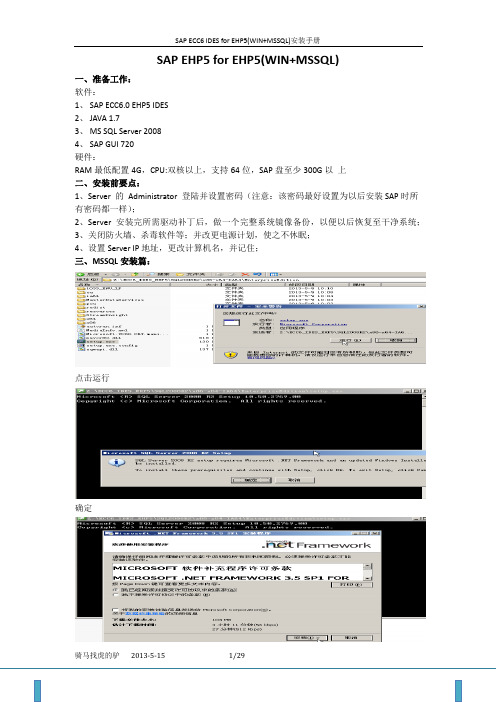
SAP EHP5 for EHP5(WIN+MSSQL)一、准备工作:软件:1、SAP ECC6.0 EHP5 IDES2、JAVA 1.73、MS SQL Server 20084、SAP GUI 720硬件:RAM最低配置4G,CPU:双核以上,支持64位,SAP盘至少300G以上二、安装前要点:1、Server 的Administrator 登陆并设置密码(注意:该密码最好设置为以后安装SAP时所有密码都一样);2、Server 安装完所需驱动补丁后,做一个完整系统镜像备份,以便以后恢复至干净系统;3、关闭防火墙、杀毒软件等;并改更电源计划,使之不休眠;4、设置Server IP地址,更改计算机名,并记住;三、MSSQL安装篇:点击运行确定接受安装自动下载并安装net framewordn et Frameword安装完成,自动弹出安装补丁程序安装前先去控制面版停用服务再点安装完成后,重启Server 开机后,重启安装程序全新安装NEXTNEXTSelect all NEXT默认实例定制SQL规则使用该规则NEXT添加用户NEXT一直NEXT安装完成后,重启计算机。
启用SQL 服务再开始-程序-四、安装JAVA注意JAVA安装目录。
安装成功后,添加三个环境变量:桌面--我的电脑--右键--属性--高级--环境变量--系统变量--新建变量名:JAVA_HOME 值:JAVA安装目录变量名:PATH 值:%JAVA_HOME%\bin;%JAVA_HOME%\jre\bin;%JAVA_HOME%\jre\lib\rt.jar; Path(编辑,在原值前加入如下一段)%JAVA_HOME%\bin;%JAVA_HOME%\jre\bin;%JAVA_HOME%\jre\lib\rt.jar;查看JAVA安装版本查看环境变量五、修改HOST文件、更改计算机时间(HOSTS 文件在:C:\Windows\System32\drivers\etc 下,请用记事本打开,然后编辑保存)更改计算机时间20年后,不然SAP授权时间到期。
- 1、下载文档前请自行甄别文档内容的完整性,平台不提供额外的编辑、内容补充、找答案等附加服务。
- 2、"仅部分预览"的文档,不可在线预览部分如存在完整性等问题,可反馈申请退款(可完整预览的文档不适用该条件!)。
- 3、如文档侵犯您的权益,请联系客服反馈,我们会尽快为您处理(人工客服工作时间:9:00-18:30)。
爱施德
SAP安装手册V1.0
chenl
2012/11/29
目录
SAPGUI For Windows安装指引 (2)
SAPGUI For Java On Mac OS X安装指引 (11)
爱施德虚拟化应用外网用户使用手册................................................. 错误!未定义书签。
附录sap系统WEB登录地址 (28)
SAPGUI For Windows安装指引
安装路径
打开文件夹输入ftp://公共目录/sap,下载sap.rar。
解压缩sap.rar,运行SAP GUI720\GUI 720\WINDOWS\WIN32\SetupAll.exe
右键点击解压缩目录中的sapbat.rar文件,
双击运行sap.bat文件,如果没有权限选择以管理员身份运行。
点击桌面图标
选中aisidi文件夹,点击新建
选择需要的系统登录:
连接类型:组/服务器选择
描述:输入一段有意义的字符(任意)
系统标识:选择系统(PRD、WSP、WS2)
组/服务器:根据系统标识选择相应的服务器组(AISIDI_PRD、AISIDI_WSP、AISIDI_WS2)
SAPGUI For Java On Mac OS X安装指引
说明:支持MAC OS 10.7及10.8各个版本
1.下载软件客户端,包括java for macOS 与SAPGUI for Java客户端,下载地址如下:/soft/SAP%20for%20Mac%20OS.rar
2.下载完成后,先安装javaforosx.dmg,再安装PlatinGUI720MacOSX_8.JAR,详细路径如下图:
3.安装完成后,即打开SAPGUI即可登入。
4.首次登录需要输入连接配置信息。
在Connections下新增ecc_prd连接,在Advanced选项下选中Expert Mode,输入连接内容,格式如下:
conn=/H/[服务器地址]/S/[登录端口号]
例如:conn=/H/172.18.1.80/S/3201
5.输入客户端编号、帐号与密码,登录系统。
一.客户端及证书下载
1. 登录地址
(1)用户第一次访问时在浏览器总输入:
外网用户:https://
内网用户:http://172.18.2.174
出现如下界面,如没有安装citrix客户端的用户请点击链接:https:///Citrix/XenApp/Clients/CitrixOnlinePluginWeb.exe
下载客户端。
(2)点击一下链接开启本地输入法:
https:///Citrix/XenApp/Clients/localime.exe
(3)外网用户必须下载相关证书才能访问,证书下载链接为:
https:///asdroot.exe
2. 客户端下载
点击“用户第一次访问时请点击以下链接下载客户端”下载客户端:
保存“CitrixOnlinePluginWeb”到桌面
3. 证书下载
点击“证书下载链接”
保存“asdroot”到桌面
4. 开启本地输入法下载
点击“开启本地输入法请下载链接”
保存“localime”到桌面
二.客户端、证书安装及开启本地输入法1. 客户端安装
在桌面上双击下载下来的图标
显示正在安装客户端
点击完成(OK)
安装完成。
2. 证书安装
在桌面上双击下载下来的asdroot文件
点击运行,点击安装证书
下一步
选择将所有的证书放入下列存储,点击浏览:
选择受信任的根证书颁发机构:
确定,下一步,完成:
3.本地输入法开启
在桌面上双击击下载下来的图标
点击运行(Run)
点击OK完成。
本地输入法开启完成。
三.登录SAP
输入网址:https://
输入:用户名和密码(域密码)
第一次登陆会出现如下窗口,如果已按照第一章第一节安装过客户端,点击“已安装”,否则点击下载重新安装客户端。
点击SAP图标,登录SAP系统:
四.常见问题
1. 打印机不能打印
更改打印机名称:
开始-设备和打印机-选择要使用的打印机-打印机属性(必须要连接本地打印机或网络打印机,不能是其他电脑共享的打印机):
输入打印机名称(要求名称尽量简洁,不含空格字符)
2. 将文件导出或下载到本地计算机
选择任务栏内的图标,点击CITRIAPP-文件安全-完全访问权限:
导出或下载文件时:
选择:我的电脑- “Client”上的C$(即本地计算机的C盘)或其他带“Client”的盘符路径:
3. 使用服务器上的输入法
点击桌面上的输入法菜单(最小化后是图标)下拉菜单-设置:
点击添加-选择谷歌拼音输入法或极品五笔输入法,即可使用服务器上的输入法:
附录sap系统WEB登录地址
人力:8000
酷动POS :8000
其他POS :8001。
